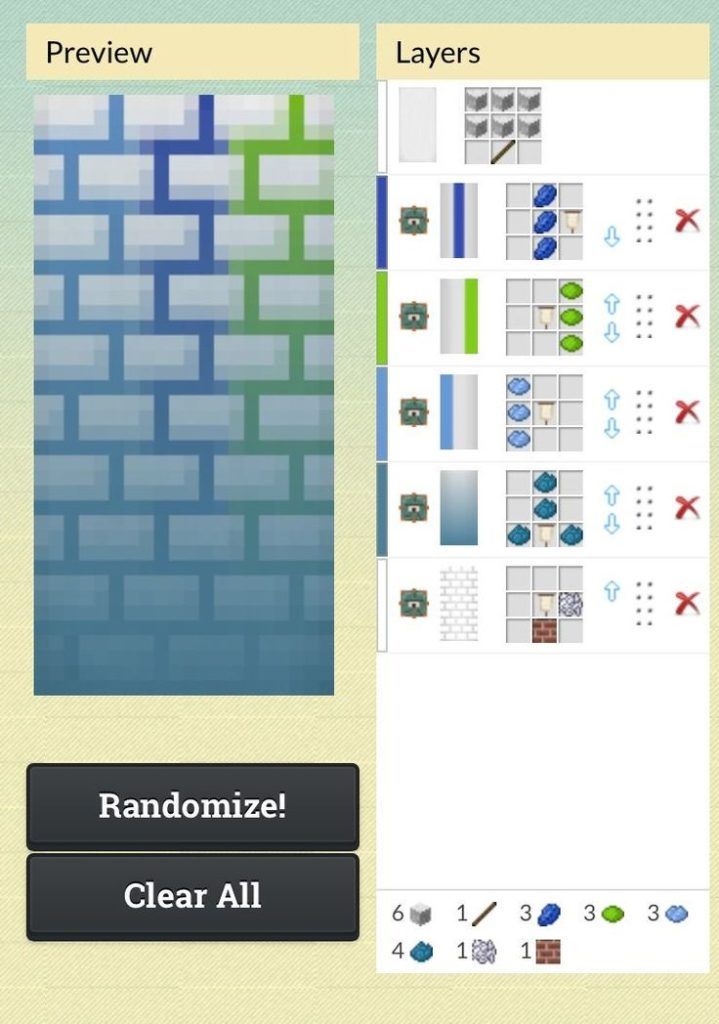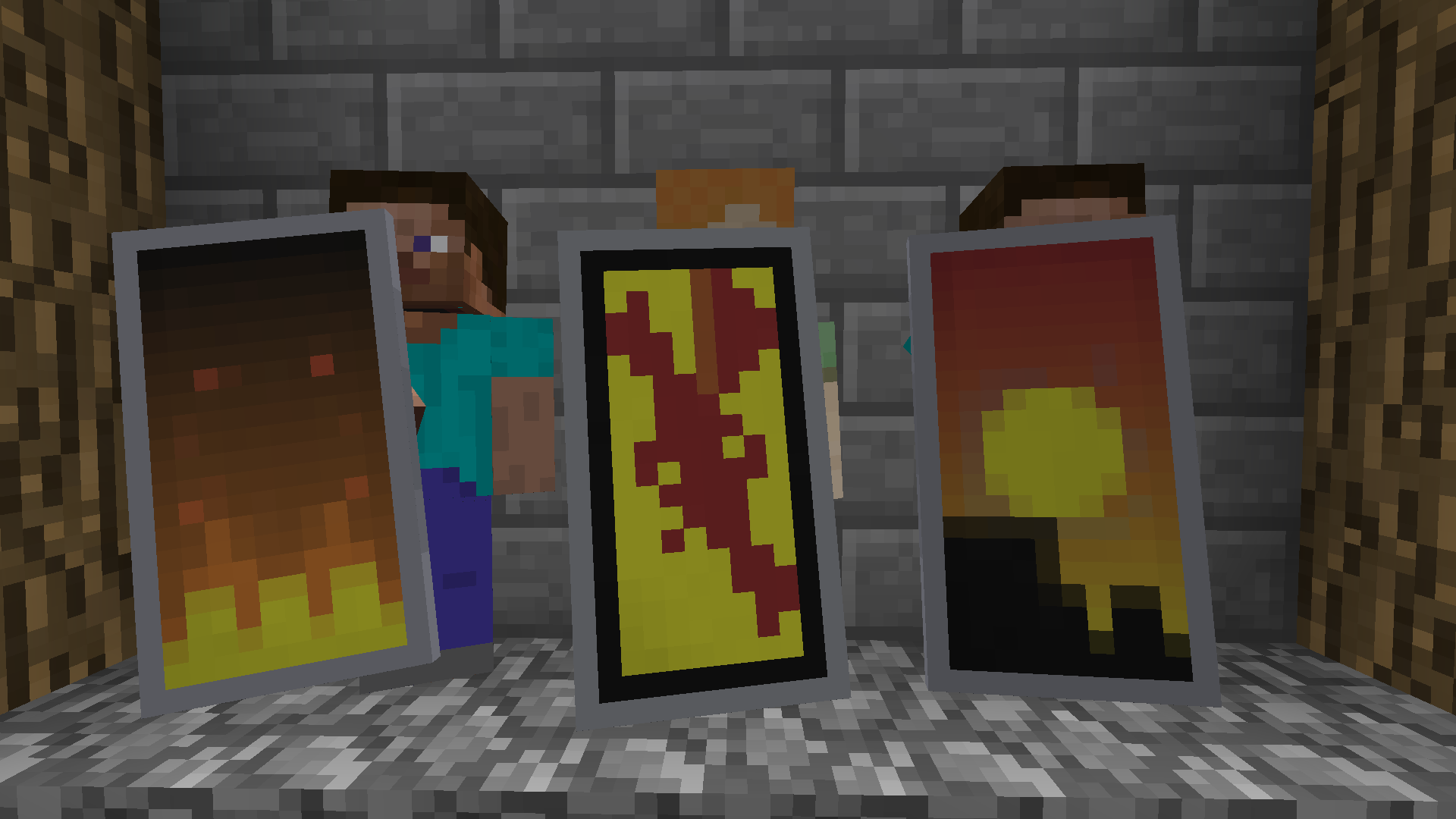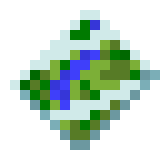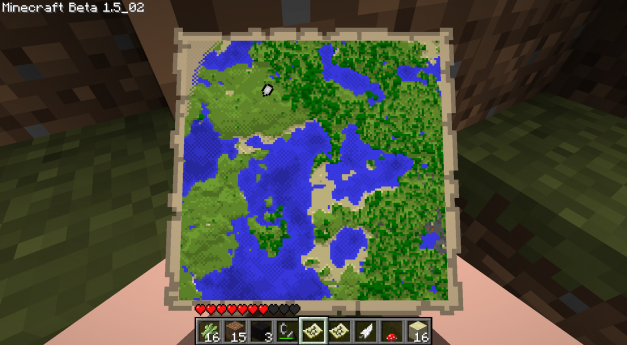как привязать баннер к карте майнкрафт
Баннеры в Minecraft: как создавать и настраивать щиты
Подготовьтесь к битве, узнав, как создать и настроить свой щит с баннерами в Minecraft
Хотите узнать, как создавать и настраивать свои щиты Minecraft? Щиты — это современный защитный инструмент для помощи в пиксельном бою, используемый вместо блокировки. Щиты Minecraft нельзя обновить, поэтому они универсальны для всех, но их можно настроить с помощью баннера Minecraft.
Щиты в Minecraft полностью нейтрализуют все фронтальные атаки с нанесением до четырех повреждений, при этом щит получает урон, равный силе атаки. Щиты в Minecraft можно использовать для отражения некоторых входящих атак, в том числе стрел, которые рикошетируют и наносят урон врагу, который их выпустил, и рукопашного боя, который отбрасывает врага назад.
Все эффекты, не связанные с повреждением при дистанционной атаке, такие как поджог или отравление стрелой, предотвращаются при блокировании щитом. Отбрасывание от рукопашных атак или снарядов отменяется, за исключением взрывов. Узнайте, как создать, настроить и зачаровать свой щит в Minecraft, с помощью этих полезных советов по созданию баннера в Minecraft.
Крафт щита в Minecraft
Если вы хотите создать щит с нуля, вам понадобятся следующие семь ингредиентов для крафта щита Minecraft:
Расположите свои шесть деревянных досок в форме Y в решетке для крафта, а затем поместите железный слиток в верхний слот. Если у вас есть поврежденный щит, его можно отремонтировать с помощью наковальни или объединения двух поврежденных щитов в вашей сетке крафта.
Как использовать баннер в Minecraft
Вы можете использовать баннеры в Minecraft для создания индивидуальных щитов. Баннеры в Minecraft создаются из шерсти, и цвет шерсти влияет на дизайн вашего баннера. Баннер можно разместить на щите в сетке крафта рядом друг с другом в сетке 3 × 3, при этом щит находится прямо посередине, а баннер — слева.
Как создать баннер в Minecraft
Создать баннер в Minecraft легко, хотя есть бесчисленное множество дизайнов на выбор, что немного усложняет задачу. Во-первых, вам понадобится много шерсти и одна палка. Зайдите на экран своего верстака и расположите палки в нижнем среднем слоте, а шесть верхних ячеек займите шерстью. Чтобы выбрать дизайн, вам нужно создать ткацкий станок, поместить баннер в верхний левый слот, а любые красящие материалы в верхний правый слот, и это должно вызвать меню дизайнов. Кроме того, вы можете использовать верстак и раскрасить свой баннер красками, пока не найдете узор, который подходит именно вам.
Образцы баннеров
Существует огромное количество шаблонов баннеров, от простых фонов из кирпичной кладки до рисунков черепа и скрещенных костей, и вы даже можете сопоставить их. Большинство шаблонов и дизайнов легко понять, просто разместив краски вокруг баннера в различных количествах и положениях, но вот несколько более сложных шаблонов баннера:
Помните, что вы можете смешивать и сочетать любой из этих дизайнов, просто наложив новый дизайн поверх вашего баннера, то есть вы можете смешивать цвета и логотипы.
Как использовать щиты в Minecraft
Ваш недавно созданный щит Minecraft используется для защиты от врагов. Лучшее место для вашего щита находится в слоте для левой руки, и после его надевания к нему можно быстро получить доступ с помощью функции щелчка правой кнопкой мыши в Java Edition или приседания в Bedrock Edition, чтобы заблокировать входящие атаки, однако ваша скорость передвижения будет значительно снизится когда вы будете приседать.
Используя свой недавно созданный щит в Minecraft, вы можете отражать рукопашные атаки враждебных мобов, предотвращая дальний урон и потом быстро восстанавливаться.
Карта
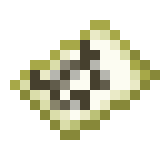
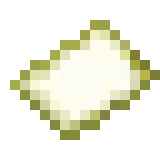
| Тип | Инструменты |
|---|---|
| Редкость | Обычный |
| Возобновляемый | Да |
| Складываемый | Разные: нет Пустые, одинаковые: да (64) |
| Первое появление | См. Историю |
| Нумерация данных | Пустая dec: 395 hex: 18B bin: 110001011 Обычная dec: 358 hex: 166 bin: 101100110 |
| Текстовый идентификатор | См. Значения |
Карта (англ. Map) — предмет, предназначенный для изображения поверхности игрового мира.
Карту можно изучать и обновлять только в момент, когда игрок держит её в руках. [1] 27 апреля 2011 года Нотч опубликовал скриншоты карты. [2] Когда предмет выбран, игрок может видеть исследованную территорию на карте.
Содержание
Получение
Крафт
Карты изначально не показывают местоположение; для добавления данной функции нужно объединить карту с компасом на наковальне, в сетке крафта, либо в столе картографа)
Стол картографа
Карту также можно создать из одного листа бумаги, используя стол картографа. Для создания карты с локатором, помимо листа бумаги, требуется наличие компаса.
Появление в инвентаре
В Legacy Console Edition, при первом посещении мира игроком, пустая карта появляется в инвентаре игрока автоматически. Аналогичный функционал можно активировать для миров в Bedrock Edition при создании мира.
Использование
Почти полностью исследованная карта [3]
Каждая карта обладает тремя основными параметрами:
При первом использовании карта не центрируется по игроку, мир разбит на большие невидимые квадраты и карта отображает тот, где первый раз используется. Это сделано для того, чтобы у разных карт одного масштаба не было перекрытий, и при вставке карт в соседние рамки можно было получить ещё большую карту. Соответственно, чтобы начать рисовать другой квадрат карты, нужно её первый раз использовать за пределами уже изученного квадрата.
Карта, помещённая в рамку, занимает целую сторону блока.
Мир и центр являются постоянными, масштаб в определённых пределах можно изменить крафтом. Это значит, что изображение карты не будет «передвигаться» во время перемещения игрока, и масштаб не будет при этом меняться, что отличает карты в Minecraft от типичных карт в других играх. По этим причинам, как только игрок окажется за границей карты, она перестанет обновляться, и чтобы продолжить нанесение местности на карту ему придется создать новую, уже с другим центром, либо увеличить масштаб карты, если это возможно.
Карта будет обновляться только в том случае, если игрок держит её в руках. Обновления карты также привязаны к времени. Это значит, что любые изменения в ландшафте карты, которые произошли за радиусом разведки карты, не будут на ней отображаться до тех пор, пока игрок снова не посетит эту местность. Когда карта находится в руках игрока, она не заслоняет собой область пространства впереди, поскольку находится ниже; чтобы увидеть карту, игроку нужно посмотреть вниз.
Полоски, появляющиеся при открытии нового участка, являются только графическим эффектом — даже если посмотреть на карту в новой местности и быстро её убрать, через некоторое время она «дорисуется» в фоне.
Карта создается чистой. Пустые карты складываются до 64. Для того, чтобы начать исследовать пустую карту, нужно нажать ПКМ, держа её в руке. Масштаб самой первой карты таков, что она может быть с самого начала изучена полностью.
Карты привязываются к сетке. Центр карты не будет местом её создания, вместо этого она будет отображать участок с кратными границами, в котором находится игрок.
Если при создании новой карты старая стирается, и не хочет обновляться — нужно перезайти в мир. Такое бывает если первая карта висит в рамке.
Совет: размещайте карту на столбах или обзорных плоскостях. Желательно в разных масштабах.
Отображение карт в игре
Цвета карты соответствуют цветам элементов в мире, но с некоторыми исключениями. Например, песчаник и золотой блок обращаются в серый, трава в болотном биоме выглядит зелёной, а гравий имеет на картах жёлтый цвет.
Индикатор позиции
В Java Edition и Legacy Console Edition метка на карте, указывающая позицию игрока, является частью непустой карты. В Bedrock Edition также можно создать карту без компаса, такая карта не имеет данного индикатора позиции, но он может быть добавлен путём объединения карты с компасом.
Banner
Белый флаг Как сделать белый флаг в Майнкрафт | Скриншот 1
Белый флаг Как сделать белый флаг в Майнкрафт | Скриншот 2
Белый флаг Как сделать белый флаг в Майнкрафт | Скриншот 3
Banner в качестве топлива
Banner также можно использовать в качестве топлива для печи. Используя всего 1 banner можно обжарить 1 блоков. Это считается хорошим топливом в игре Майкнрафт.
Как сделать banner
Здесь указано, как сделать banner в Майнкрафте. В рецепте крафта указываются необходимые ингредиенты и их расположение в Minecraft.
Чтобы сделать banner в Майнкрафте потребуются: 6 белой шерсти и палка. Данные ингредиенты нужно разместить на верстаке, в соответствии с рисунком ниже. Чтобы открыть верстак нужно нажать правой кнопкой мыши на установленный верстак.
 | Белая шерсть (6) |
 | Палка (1) |
Что можно сделать из banner
Здесь указано, что можно сделать из banner в Майнкрафте, т.е. в каких рецептах применяется #OBJECT2# в Minecraft.
Banner очень редко используется в игре Майнкрафт для создания других предметов, и есть всего 1 рецепт с использованием данного ингредиента. Из banner можно сделать только: белый щит.
Белый щит
 | Щит (1) |
 | Белый флаг (1) |
Где купить banner
Здесь указано, где можно купить banner в Майнкрафте, т.е. где продаётся banner в Minecraft.
Mojang banner pattern
Узор флага Нечто Как сделать узор флага нечто в Майнкрафт | Скриншот 1
Узор флага Нечто Как сделать узор флага нечто в Майнкрафт | Скриншот 2
Узор флага можно купить у жителя-картографа или сделать прямо в инвентаре. С помощью этого предмета наносят определённый узор на готовый флаг, с применением любого красителя. Для создания флага с рисунком понадобится ткацкий станок.
Как сделать mojang banner pattern
Здесь указано, как сделать mojang banner pattern в Майнкрафте. В рецепте крафта указываются необходимые ингредиенты и их расположение в Minecraft.
Чтобы сделать mojang banner pattern в Майнкрафте потребуются: зачарованное золотое яблоко и бумага. Данные ингредиенты можно разместить в инвентаре или на верстаке в соответствии с рисунком ниже. Чтобы открыть инвентарь, нужно нажать на клавиатуре клавишу E (английскую).
 | Зачарованное золотое яблоко (1) |
 | Бумага (1) |
Команда получения mojang banner pattern
Здесь указана команда, которая позволяет получить mojang banner pattern в Майнкрафте, то есть как в Minecraft создать mojang banner pattern.
Командный блок
Команду можно прописать в командный блок, чтобы она исполнялась при получении сигнала красного камня.
50 идей для создания баннера в Minecraft 1.2 + уроки
Версия Майнкрафт 1.2 добавляет множество интересных функций, и одна из них – это баннер. Баннеры – это декоративные блоки, которые можно полностью настроить по своему усмотрению. Эта карта включает в себя в общей сложности 50 различных идей для дизайна баннеров. Один недостаток, однако, заключается в том, что нет рецептов крафта, поэтому вы можете использовать только проекты в качестве идей для создания или вдохновения.
Вы найдете 50 различных баннеров, и каждый из них уникален. Некоторые из них являются флагами для таких стран, как Бразилия.
Это немного сложно – сделать баннер. Я настоятельно рекомендую вам перейти к Minecraft Wiki, чтобы прочитать подробное руководство по разработке. Надеюсь, кто-то сможет составить подробный гайд или карту-учебник для этого в будущем.
Установка
Важно: для этого требуется 1.2 бета-версия, которая в настоящее время доступна для скачивания только пользователями Windows 10 и Android! Узнайте, как присоединиться к бета-версии, нажав здесь!
Учебное пособие по созданию баннеров в Minecraft 1.2
Баннеры – это новая функция в версии 1.2 для Minecraft, и эта карта призвана показать вам несколько советов и трюков, которые вы можете использовать для создания действительно крутых и уникальных баннеров. Есть много полезной информации на вики, но если у вас нет времени, чтобы прочитать все это, используйте эту карту.
Туториал проведет вас через несколько этапов, и вы узнаете все, от того, как создать баннер, до того, как сделать более сложные изменений дизайна.
Надеюсь, к концу вы получите знания, необходимые для разработки более продвинутого баннера.